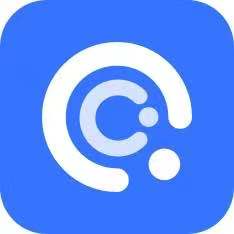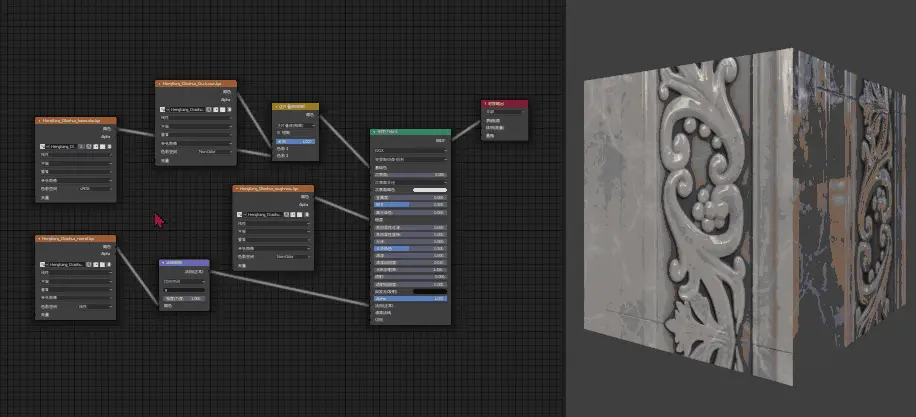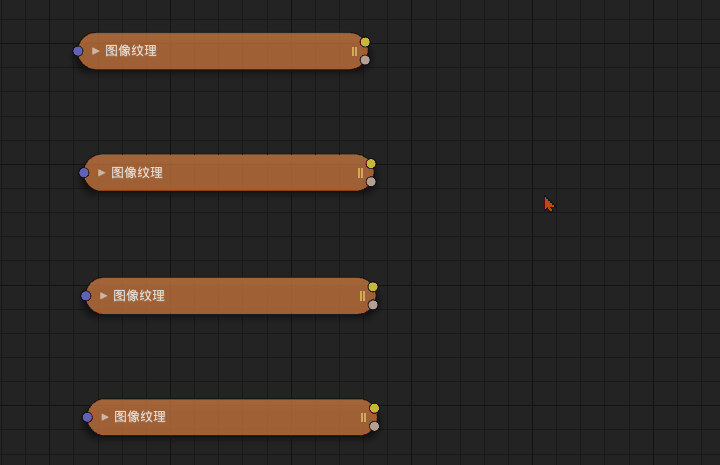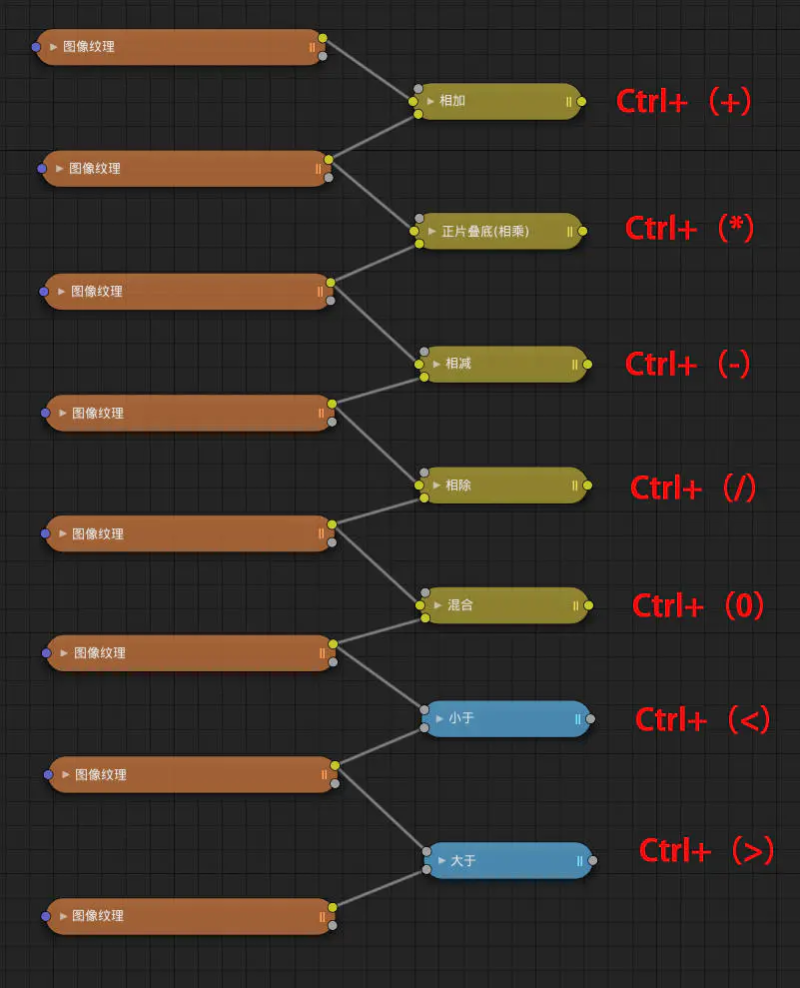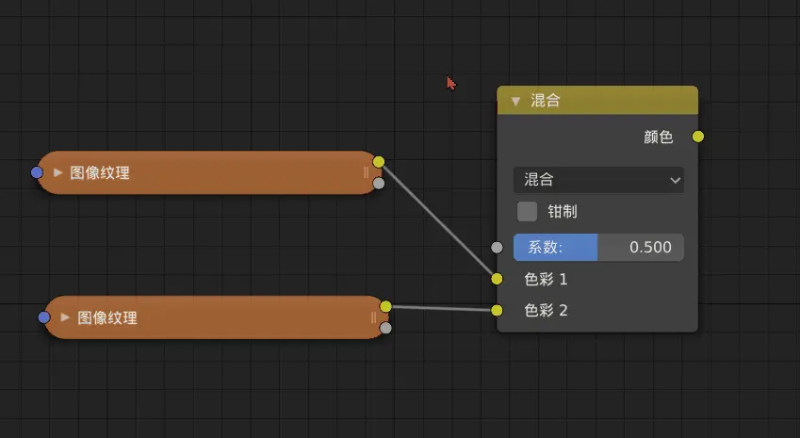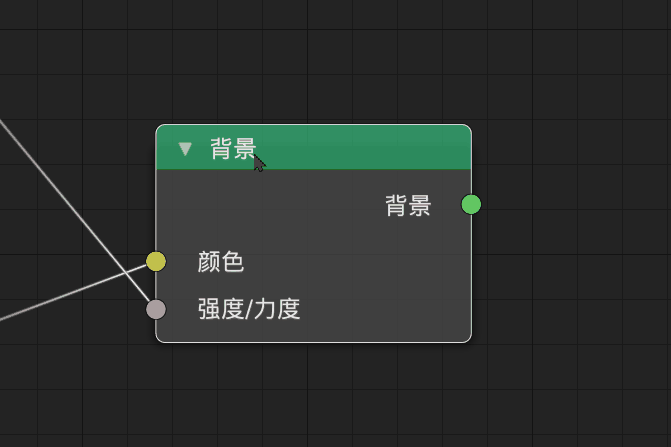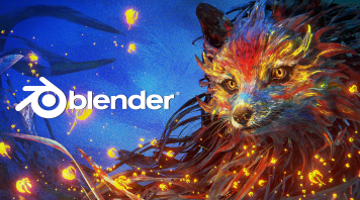参考文章:地址
1、Node:Node Wrangler
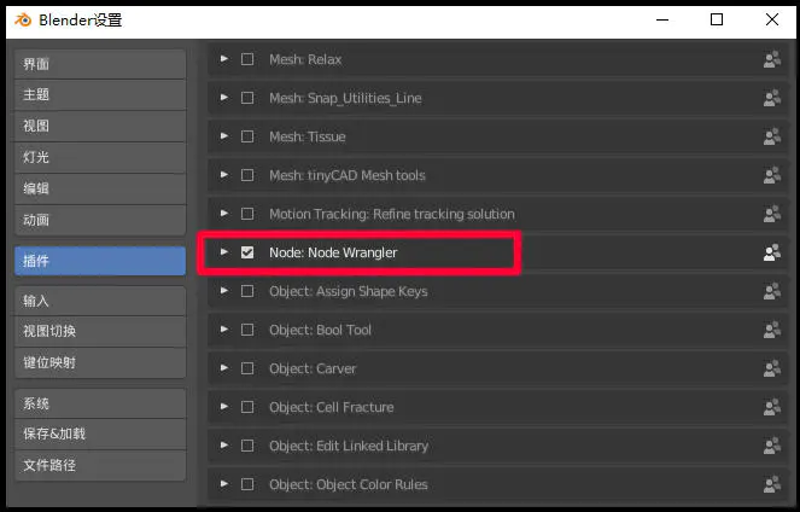
(1). 这个插件可以帮助你快速高效地处理着色器节点
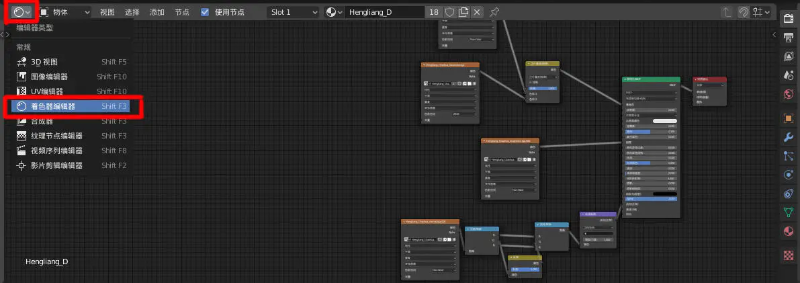
(2). 更新贴图
Alt+R:节点树中使用的所有图像(图像输入、纹理)都可以通过Alt+R重新加载,不用手动加载每张贴图了。
(3). 预览节点
(4). 自动添加并连接相关节点(Add Texture Setup)
Ctrl+T:选择任何着色器节点,按Ctrl+T就会添加与之相关节点。
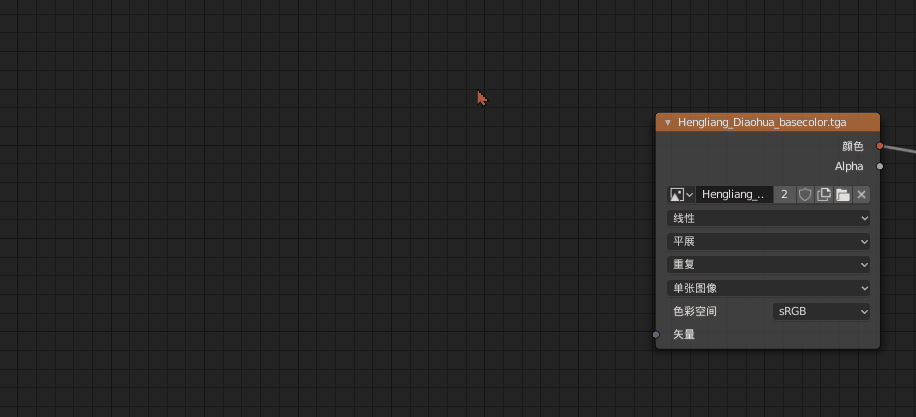
(5). 快速链接节点
Alt+右键从一个节点拖动到另一个节点即可(拖鼠标靠近节点也可以),即可以快速链接节点。而不必精确地单击其中一个节点。
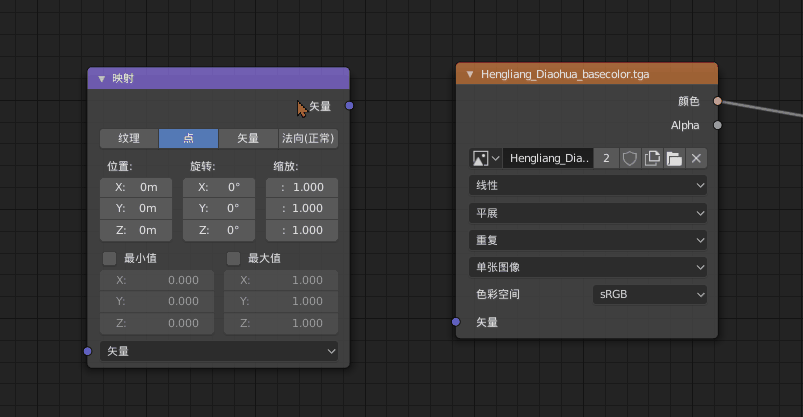 另外,用Alt+Shift+右键拖动鼠标,可以显示输入和输出的菜单,以便进行更准确的连接。这在使用大型节点树时非常有用,因为您可以轻松地建立连接,而无需大量放大和缩小。
另外,用Alt+Shift+右键拖动鼠标,可以显示输入和输出的菜单,以便进行更准确的连接。这在使用大型节点树时非常有用,因为您可以轻松地建立连接,而无需大量放大和缩小。
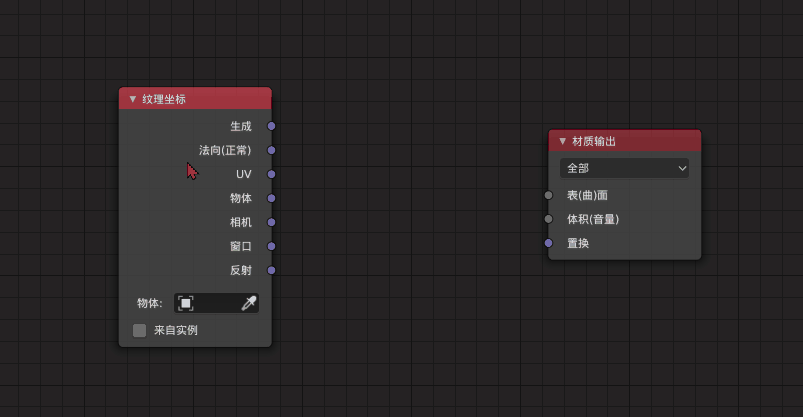
(6). 快速混合节点
Ctrl+Shift+右键拖动鼠标从一个节点到另一个节点(混合模式是“混合”)
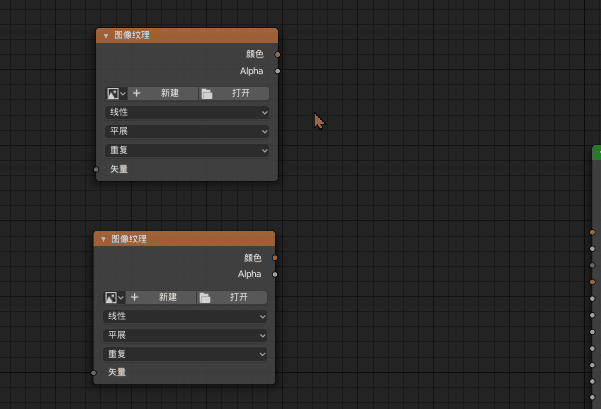
(7). 混合并选定节点
Alt+→:增加0.1
Alt+←:减少0.1
Alt+Shift+→ :增加0.01
Alt+Shift+← :增加0.01
Ctrl+Alt+Shift+←:将数值设为0
Ctrl+Alt+Shift+→:将数值设为1
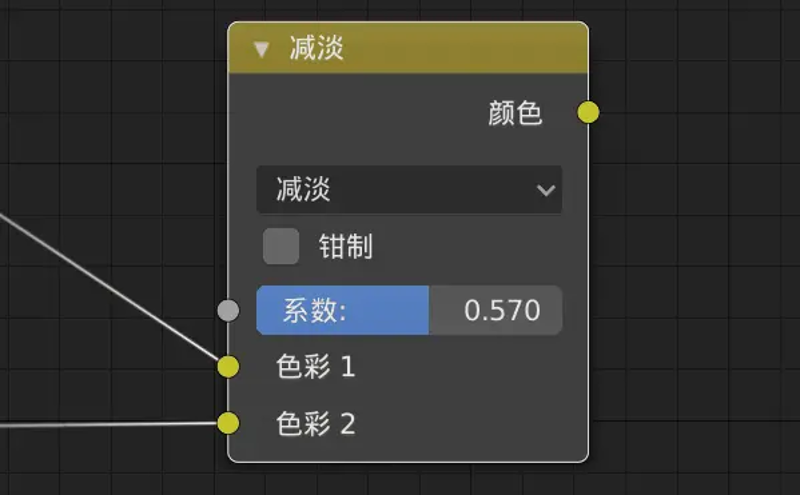
(8). 删除未使用的节点
Alt+X:清理节点树,删除所有对最终结果没有贡献的节点。
(9). 互换节点链接
Alt+S:选择两个具有链接到其输出的节点按Alt+S将交换输出。
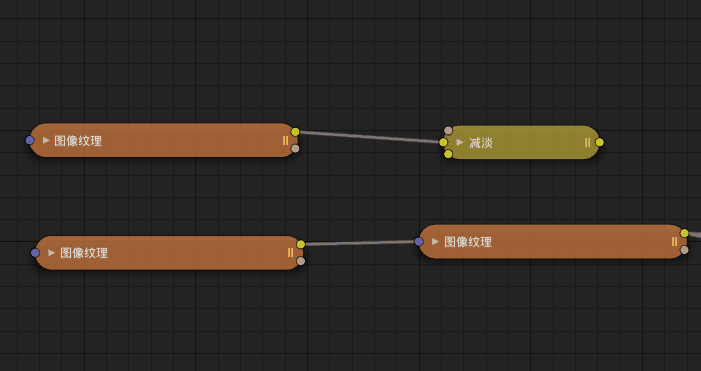 或者,选择一个具有两个链接输入的节点Alt+S将交换这两个链接输入
或者,选择一个具有两个链接输入的节点Alt+S将交换这两个链接输入
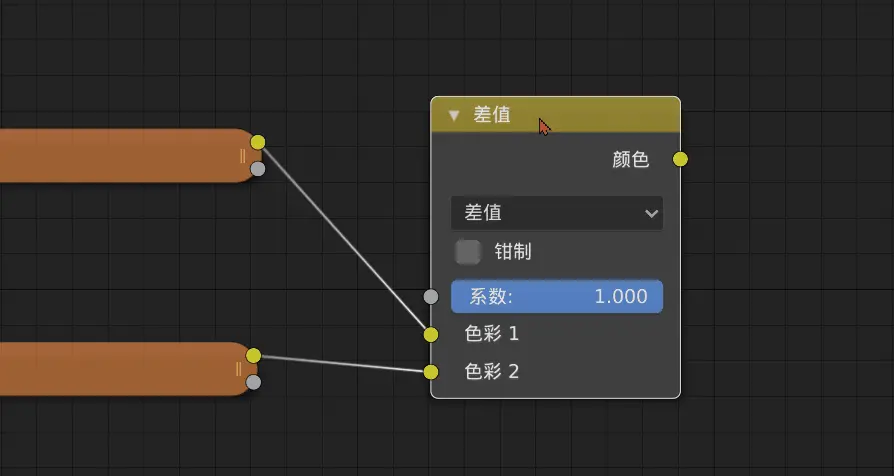 或者,选择一个具有单个链接输入的节点按Alt+S将循环更改链接通输入接口
或者,选择一个具有单个链接输入的节点按Alt+S将循环更改链接通输入接口
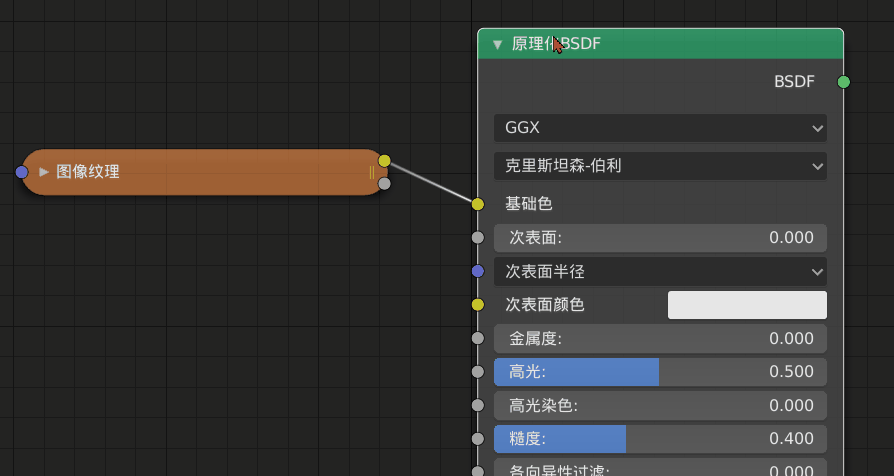
(10).打组与标签
Shift+P:选择节点并按Shift+P将它们“包装”到框架中。紧接着,按N打开属性菜单设置颜色和标签。
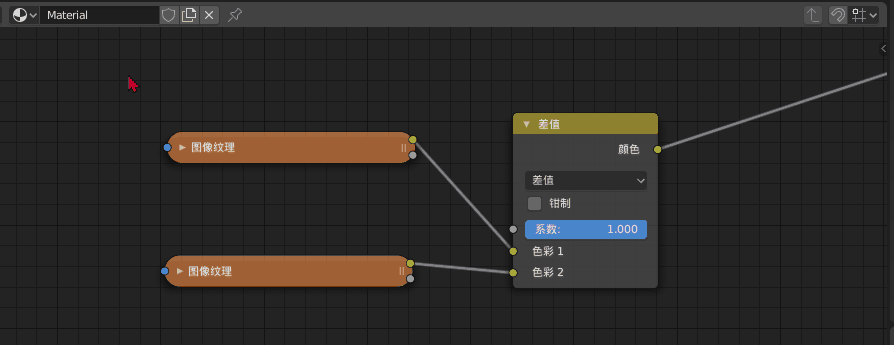
(11). 转换节点类型
(12).复制节点设置
Shift+C:将活动节点的设置复制到同一类型的所有选定节点。
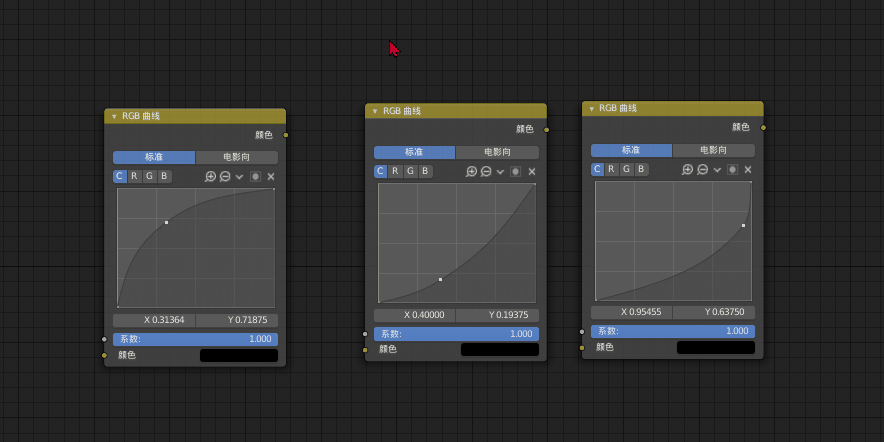
2、Object:Bool Tool(布尔工具)
快捷键:Ctrl+Shift+B
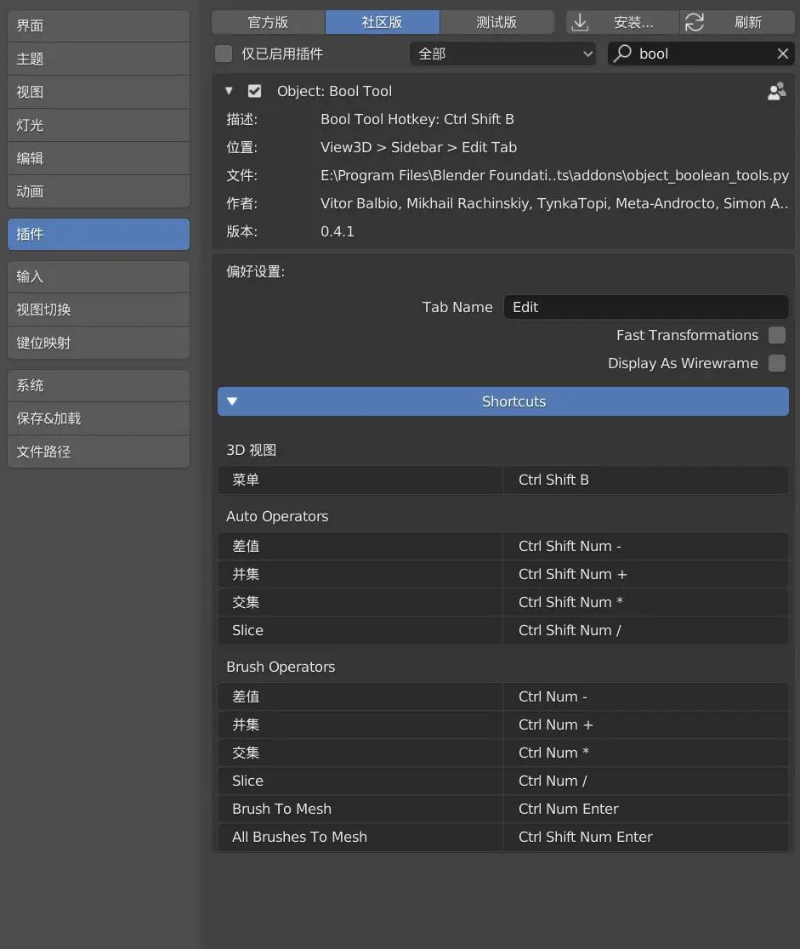
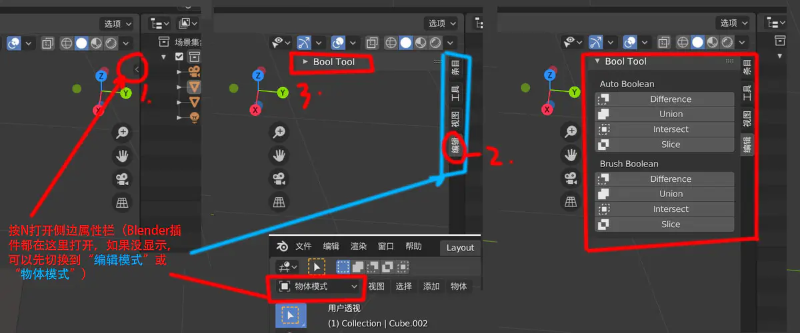
3、LoopTools
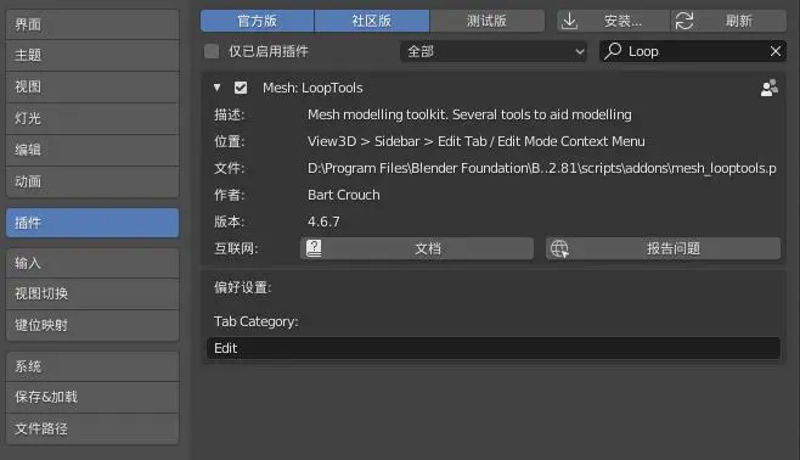 编辑模式下右键打开
编辑模式下右键打开
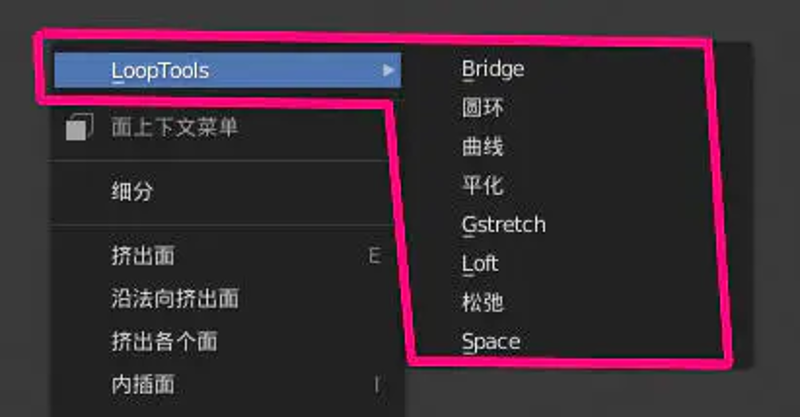
4、Import Images as Planes
把导入的图片作为面片来使用
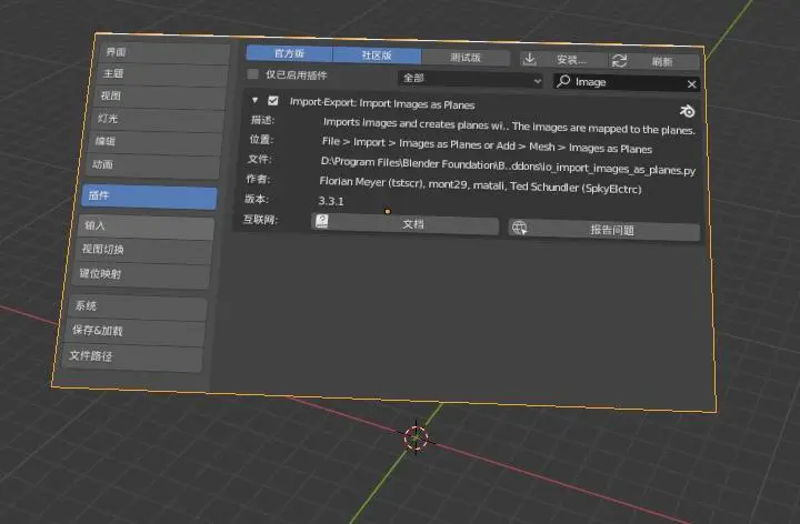
注意:本文归作者所有,未经作者允许,不得转载!